Cómo instalar Kodi 19 Matrix en Amazon Fire Stick
Fuera lo viejo, dentro lo nuevo, Desarrolladores XBMC Finalmente hemos lanzado la versión más nueva de Kodi. Como sabrán, la versión no será estable hasta que se realicen más pruebas. Sin embargo, a todos nos encantan las actualizaciones y obtener Kodi 19 en tu FireStick no es tan sencillo, lo que nos lleva a esta guía. Hoy, le mostraremos todo lo que necesita saber sobre Kodi 19 Matrix y cómo descargarlo en tu Amazon Fire Stick.
Instalación de Kodi Matrix en Amazon Fire Stick
Kodi v19 (Codename: Matrix) se lanzó hace un par de meses con muchas características nuevas para beneficiarse. En su sitio web oficial, encontrará enlaces de descarga para Windows, Mac, Android, Linux y Raspberry Pi.
Sin embargo, obtener la aplicación de Fire Stick necesita algunos conocimientos técnicos, que ya tenemos aquí en theVPN.guru. Quédate con nosotros y aprende a descargar Kodi 19: Matriz en su Amazon FireStick a continuación:
El método del explorador de archivos ES
No encontrará la aplicación Kodi en Amazon Store, lo que significa que tendrá que usar una solución alternativa para obtener la aplicación. El primer método es ES File Explorer, cual puede instalar, eliminar y administrar sus aplicaciones y más en tu dispositivo. Esto es lo que debes hacer:
- Lanza tu Dispositivo de palo de fuego.
- Abra la barra de búsqueda y busque ES File Explorer, seguido seleccionando la aplicación en sí.
- A continuación, haga clic en Obtener.
- Cuando finalice la descarga, ejecute la aplicación ES File Explorer.
- Haga clic en el Administrador de descargas.
- Después de eso, presiona el “+ Nuevo signo” en la parte inferior de la pantalla.
- Aparecerá una ventana emergente. Ingrese el siguiente enlace: http://bit.ly/3ceob8n.
- Golpear Descargar ahora y espere a que finalice el proceso.
- Lanza y disfruta Kodi 19 en tu FireStick.
Ahora tienes Kodi 19 en tu Fire Stick. Navegue a través de una amplia selección de complementos y servicios de transmisión, todo en un solo lugar.
Método de descarga
Hay una forma diferente de obtener la aplicación Kodi en su FireStick, y eso es instalando el Aplicación de descarga. El software tiene más de 5 millones de usuarios ya que les permite descargar fácilmente archivos de Internet a su dispositivo.
Eso es bastante esencial si estás intentando descargar aplicaciones en tu dispositivo Fire Stick, especialmente cuando se trata de archivos APK. Dicho esto, así es como usted use Downloader para obtener Kodi 19 en Fire TV.
- Primero, inicie su Amazon Fire Stick.
- Dirígete a la Configuraciones panel y de My Fire TV, seleccione Opciones de desarrollador.
- Seleccione ‘Permitir aplicaciones de fuentes desconocidas.’
- Haga clic en Encender.
- Ahora, abra la barra de búsqueda y escriba Descargador.
- En la página siguiente, seleccione el Aplicación de descarga.
- A continuación, golpear Descargar.
- Una vez descargada la aplicación, ejecútela haciendo clic en Botón de apertura.
- En el momento en que active la aplicación, le pedirá permiso para acceder a sus archivos. Permitelo.
- Inserte el siguiente enlace en la sección URL: http://bit.ly/3ceob8n.
- Después de que mires Vamos, espere a que finalice el proceso de descarga e instale la aplicación en el dispositivo.
- Una vez hecho esto, la aplicación Kodi lanzamiento por sí mismo.
- Ahora tienes Kodi 19: Matrix en tu Amazon Fire Stick.
Por alguna razón, la versión en Fire Stick no muestra el nombre clave de Kodi 19, pero de acuerdo con las pruebas que realizamos, es completamente funcional.
Qué hay de nuevo?
Kodi se basó en Python 2, que está casi completamente muerto ahora. A partir de ahora, Kodi 19 “Matrix” está utilizando el Python 3 intérprete para ejecutar todo Complementos basados en Python, que es una actualización completa de las versiones anteriores del software.
En otras palabras, esto es un beneficio para todos los usuarios de Kodi, ya sean desarrolladores de complementos o consumidores. ¿Por qué? Bueno, los desarrolladores de complementos de Kodi ahora pueden probar su trabajo utilizando las compilaciones de Kodi más recientes, y los usuarios pueden instalarlos y operarlos.
De acuerdo a sus sitio web oficial, La versión Matrix de Kodi todavía está en desarrollo. Serás testigo de algunos problemas mientras lo usas, especialmente con el cliente de Windows.
Esto es lo que dice el sitio web:
“También hay problemas que necesitan un conocimiento básico del desarrollador para solucionarlo. Desde que se mudó a Python 3, existen algunas dificultades en todas las plataformas de Windows en particular. La versión de Kodi para UWP (Xbox) no se compila en absoluto, y necesita que alguien la defienda.
También hay problemas con ciertas bibliotecas, p. Pillow, PyCryptodome, cTypes, etc., son versiones faltantes o incompatibles, por lo que los complementos que dependen de ellos no se ejecutan y no se pueden probar en Windows.
Las cosas estarán un poco difíciles hasta que podamos arreglar estas cosas, así que tengan paciencia con nosotros y si tienen habilidades y pueden intensificar y contribuir, por favor háganlo ”.
A pesar de la declaración, a algunos de ustedes les gustaría correr el riesgo y probar el software por su cuenta, por lo que se nos ocurrió esta guía en primer lugar..
Los desarrolladores de Kodi tienen mucho que hacer para perfeccionar la estabilidad del software, especialmente desde que Python 2 ha finalizado.
Las nuevas características
Entonces, la pregunta que todos se hacen ahora, ¿qué esperarías del nuevo y mejorado software Kodi? Vamos a arrojar algo de luz sobre el asunto. Esto es lo que Kodi 19 Matrix tiene en tiendas para ti:
- Soporte de navegador web interno
- Soporte AirPlay mejorado
- Integraciones oficiales con aplicaciones de terceros como Netflix, Amazon Video, Hulu y otras.
- Soporte de Samsung Smart TV
- Capacidades de video 3D mejoradas
- Integración mejorada del hogar inteligente
Los mejores complementos de Kodi 19: Matrix:
Las personas obtienen Kodi por su amplia variedad de complementos, pero debemos tener en cuenta que no todos son legales. Encontrarás complementos ilegales que le permiten acceder a todo tipo de películas, programas, deportes, música y más de forma gratuita.
Sin embargo, el contenido de video en complementos ilegales es raspado y con derechos de autor, lo que hace que sea peligroso usarlo ya que su ISP puede monitorear todas sus actividades.
Si el ISP decidiera entregar sus datos al gobierno, este tipo de actividad lo pondría en problemas. Por eso te recomendamos que uses complementos oficiales en cambio, incluso si algunos de ellos le costarán unos dólares.
Dicho esto, hemos reunido algunos complementos que puedes usar en Kodi 19, échales un vistazo:
- Popcornflix
- FilmRise
- SnagFilms
- Plutón.TV
- Shout Factory TV
- Cine clásico
- Dailymotion
- Crepitar
- BBC iPlayer
- Youtube
- ITV
- USTV Now
- Fox Sports
- NHL.tv
- ViaPlay
- DAZN
- Podcasts de iTunes
- Radio CBC
- Rai Play
- ABC Family
- Contracción nerviosa
- Funimation
- ZDF
- Nadar para adultos
Descargar y usar los complementos de Kodi
Declarar lo que puedes conseguir con Kodi es una cosa, y obtenerlos es otra. En esta parte, le enseñaremos cómo instalar complementos de Kodi y operarlos en cualquier parte del mundo.
Tomaremos ITV como ejemplo. Esto es lo que debe hacer para instalar el complemento ITV Hub en Kodi:
- Lanzamiento Kodi 19.
- Seleccione complementos y haga clic en el icono de paquete en la esquina superior izquierda de la pantalla.
- A continuación, elija “Instalar desde el repositorio”.
- Seleccione Repositorio de complementos de Kodi.
- Buscar Complementos de video y golpealo.
- Navega por la lista hasta que encuentres iPlayer WWW, que es el complemento de BBC iPlayer.
- Haga clic en el Botón de instalación y espera a que termine el proceso.
- Lanzamiento BBC iPlayer y disfruta de la mejor televisión del Reino Unido con tu Kodi 19 recién instalado.
Geo-Restricciones de Kodi
Incluso mientras usa la aplicación Kodi, los canales que puede ver están sujetos a restricciones geográficas. BBC iPlayer no opera fuera del Reino Unido, y la plataforma puede determinar su ubicación examinando su dirección IP.
Sin una IP del Reino Unido, esto mensaje de error aparecerá:
“Los programas de televisión BBC iPlayer están disponibles para jugar solo en el Reino Unido”.
Puede omitir fácilmente las restricciones regionales impuestas a BBC iPlayer y cualquier otro complemento de Kodi instalando un Red privada virtual en tu dispositivo.
Con dicho software, puede falsificar su ubicación en línea en función del servidor al que se conecta. Una VPN lo hará redirigir sus datos y esconde tu identidad. Oculta su dirección IP y la reemplaza por una temporal en el país donde se encuentra el servidor.
Por ejemplo, si está en el Reino Unido, obtienes un Dirección IP del Reino Unido. Por lo tanto, podrá acceder a BBC iPlayer sin importar dónde se encuentre. Lo mismo se aplica a cualquier canal geo-restringido siempre que se conecte a un servidor en su país respectivo.
La mejor VPN para Kodi
Si desea desbloquear contenido geo-restringido en Kodi, debe suscribirse a una VPN creíble. Ya ves, servicios como BBC iPlayer también puede determinar si está utilizando una VPN o no, lo que les ayuda a bloquear su acceso de cualquier manera.
Al evaluar una determinada VPN, utilizamos un estricto proceso de evaluación para determinar su eficiencia. Hasta aquí, ExpressVPN ha tomado el primer lugar en nuestra lista de proveedores principales para Kodi.
La VPN tiene más de 128 ubicaciones de servidores en 94 países, facilitando el desbloqueo de contenido sin importar en qué país está restringido.
Además, ExpressVPN cumple con un estricta política de no registro, lo que significa que no almacena sus datos y venderlo a terceros o renunciar a tu gobierno.
Con sus características avanzadas de seguridad y privacidad, ExpressVPN promete a sus clientes completa seguridad en línea y anonimato. Además, los suscriptores nuevos se benefician de su Política de reembolso de 30 días. Entonces, en caso de que cambie de opinión, puede solicitar un reembolso completo dentro de un período de 30 días.
Ahora, aunque ExpressVPN es lo que recomendamos, hay otros Las mejores VPN de Kodi por ahí para ver Aquí hay una lista de algunos de ellos..
Cómo instalar Kodi Matrix en Fire Stick – Palabras de despedida
Kodi es una de las mejores opciones para la transmisión de contenido. Se adapta a todos los tipos de entretenimiento que necesita, lo que lo convierte en un favorito de los fanáticos. Esta popularidad obliga a los desarrolladores de Kodi a mejorar y mejorar su software de vez en cuando.
Kodi Matrix ya está disponible y listo para ser instalado. Sin embargo, los usuarios de Fire Stick necesitan un poco de conocimientos técnicos para completar el proceso. Esta guía tiene todo lo que necesita saber sobre Matriz Kodi, qué complementos se pueden instalar y cómo instala la aplicación en Fire Stick.
Si tiene más preguntas, escríbalas en el sección de comentarios abajo. Nos aseguraremos de responder lo antes posible.




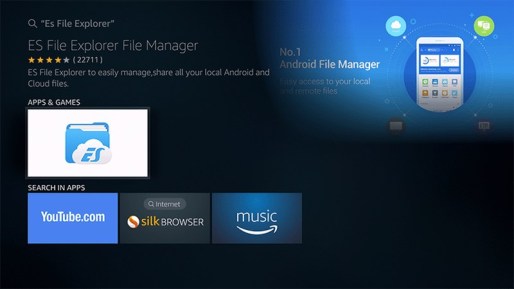
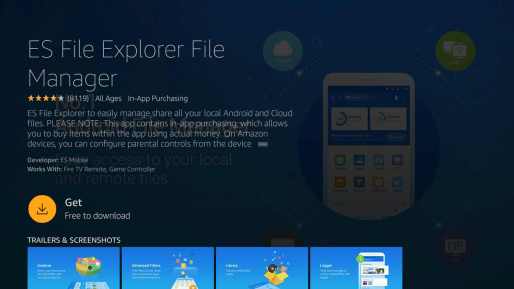
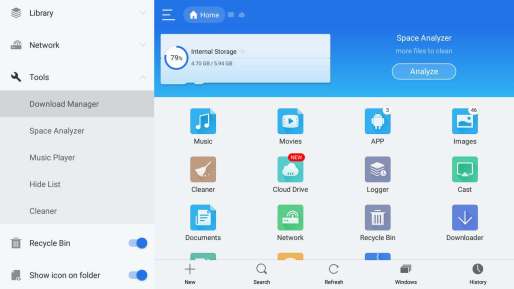
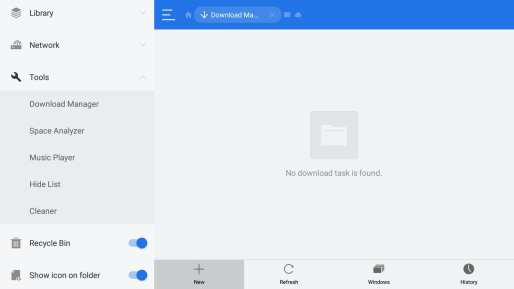
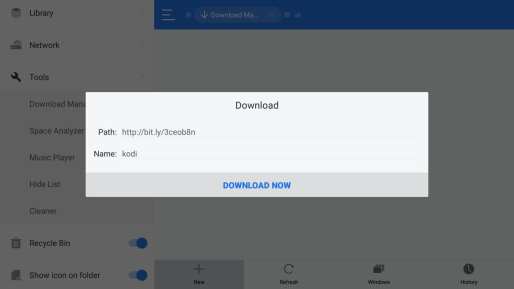

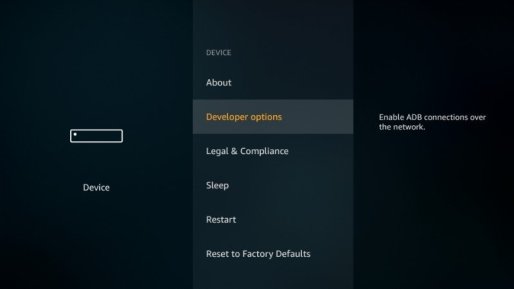
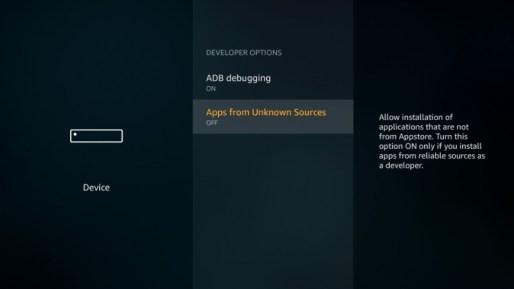
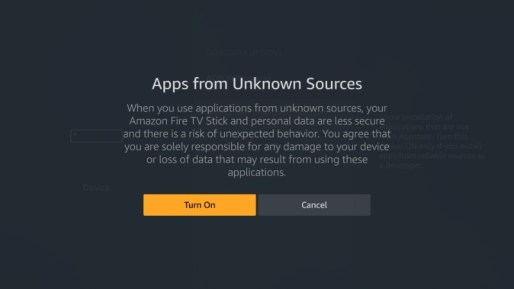
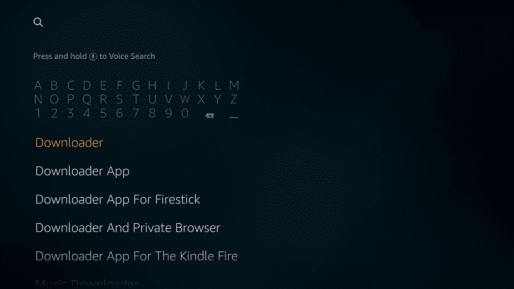
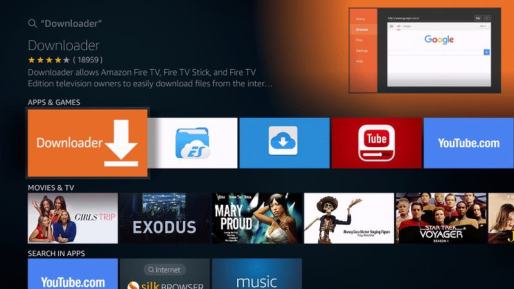
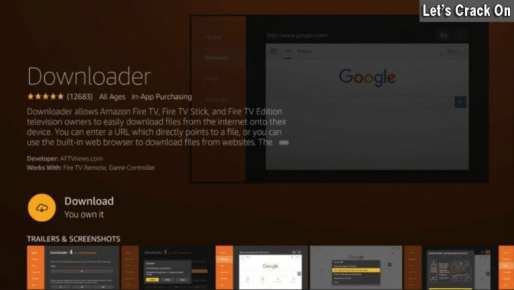
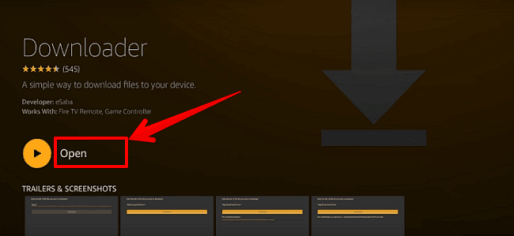
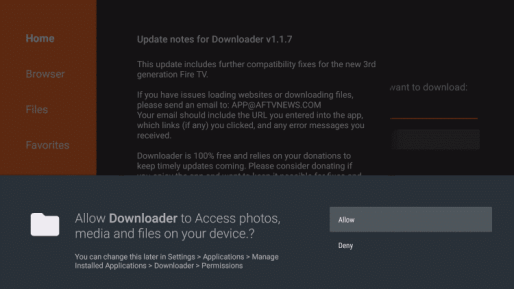
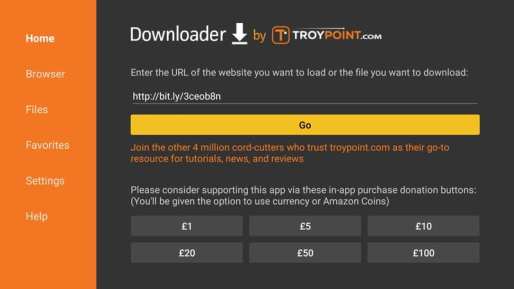
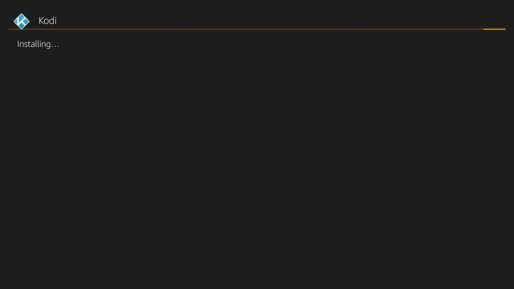
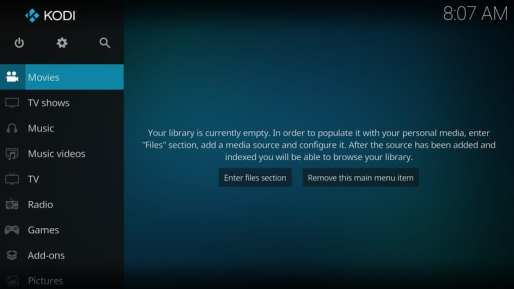
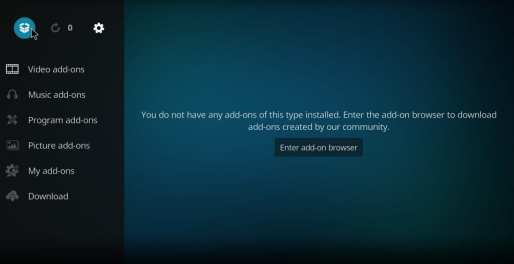
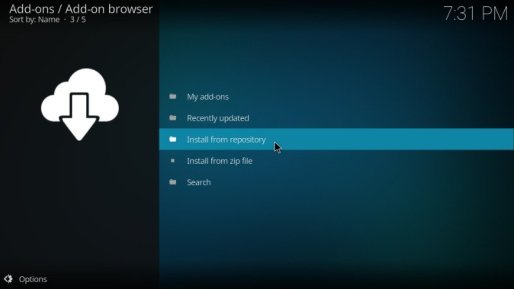
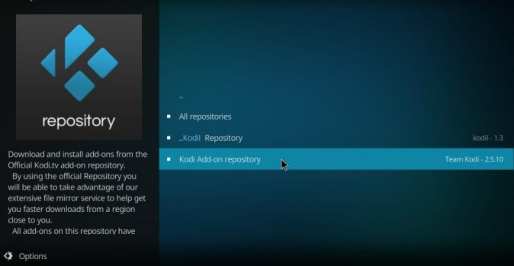
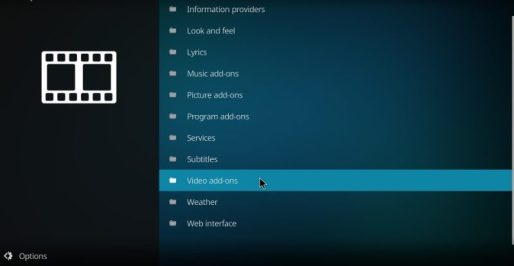
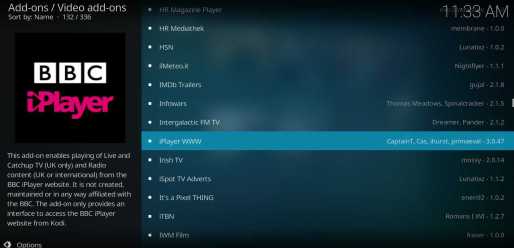

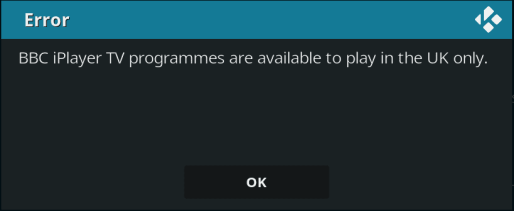
24.04.2023 @ 23:57
ra, Kodi 19: Matrix se basa en Python 3, lo que significa que es más rápido y más eficiente. También hay una nueva interfaz de usuario, mejoras en la reproducción de video y audio, y soporte para HDR y 4K. Además, hay nuevas características como la integración de juegos y la capacidad de reproducir contenido de Apple AirPlay. En general, es una actualización emocionante para los usuarios de Kodi. Sin embargo, es importante recordar que la versión aún no es estable y puede haber errores y problemas. Los mejores complementos de Kodi 19: Matrix Los complementos son una parte importante de la experiencia de Kodi, y hay muchos disponibles para Kodi 19: Matrix. Algunos de los mejores incluyen Exodus Redux, Seren, The Crew, y Venom. Estos complementos ofrecen una amplia selección de contenido de transmisión, desde películas y programas de televisión hasta deportes y música. Sin embargo, es importante tener en cuenta que algunos complementos pueden estar sujetos a restricciones geográficas y pueden requerir el uso de una VPN para acceder a ellos. La mejor VPN para Kodi Una VPN es una herramienta importante para cualquier usuario de Kodi, ya que puede ayudar a proteger su privacidad y seguridad en línea. También puede ayudar a desbloquear contenido geográficamente restringido y evitar la limitación del ancho de banda. Algunas de las mejores VPN para Kodi incluyen ExpressVPN, NordVPN y CyberGhost. Cómo instalar Kodi Matrix en Fire Stick En general, hay dos métodos para instalar Kodi 19: Matrix en su Amazon Fire Stick: el método del explorador de archivos ES y el método de descarga. Ambos métodos son relativamente sencillos, pero el método de descarga puede ser más fácil para los usuarios menos técnicos. En cualquier caso, es importante seguir las instrucciones cuidadosamente y asegurarse de descargar la versión correcta de Kodi para su dispositivo. En resumen, Kodi 19: Matrix es una actualización emocionante para los usuarios de Kodi, con muchas nuevas características y mejoras. Si desea descargarlo en su Amazon Fire Stick, hay dos métodos disponibles: el método del explorador de archivos ES y el método de descarga. Además, es importante recordar que la versión aún no es estable